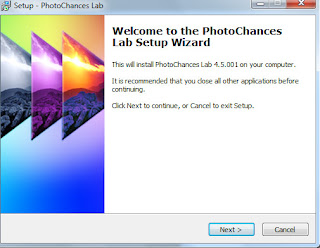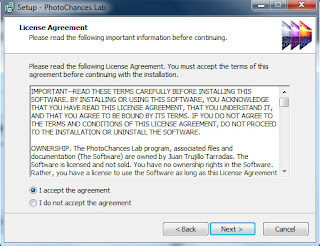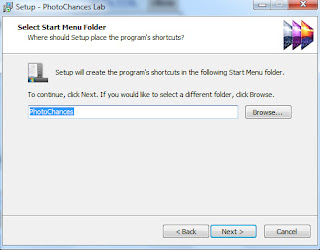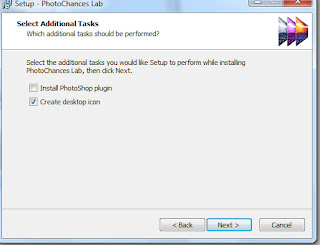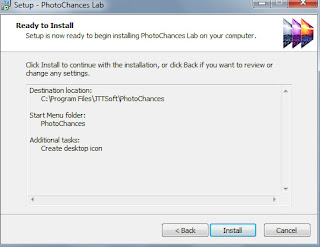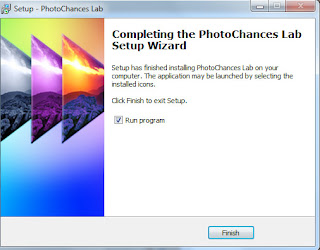|
| ภาพที่สำเร็จจากการใส่ Effect Carity |
ศุภณัฐ สกุลเมือง
วันอังคารที่ 7 กุมภาพันธ์ พ.ศ. 2555
บทที่ 4 วิธีดำเนินการ
วันอังคารที่ 3 มกราคม พ.ศ. 2555
บทที่ 3 การติดตั้งโปรแกรม
1.ติดตั้งโปรแกรม PhotoChancesLab3.4 โดยดับเบิ้ลคลิกที่ไฟล์ PhotoChancesLab_setup
6.กด Next
2.ขึ้นกรอบโต้ตอบ PhotoChancesLab_setup
4.กด Next
5.กด Next
7.กด Install
8.กด Finish
วันอังคารที่ 20 ธันวาคม พ.ศ. 2554
วันอังคารที่ 29 พฤศจิกายน พ.ศ. 2554
บทที่1
ข้าพเจ้า ด.ช.ศุภณัฐ สกุลเมือง ชั้นมัธยมศึกษาปีที่2/6 เลขที่12 โรงเรียนถาวรานุกูล อำเภอเมือง จังหวัดสมุทรสงคราม สำนักงานเขตพื้นที่การศึกษามัธยมศึกษาเขต 10
กำลังศึกษาทฤษฎีความรู้(Theory of knowlage : TOK) มีประเด็นความรู้ที่สนใจคือโปรแกรมPhoto Chances Lab 3.4 โปรแกรมที่จะช่วยให้เราสามารถตกแต่งภาพถ่าย ใส่เอฟเฟ็คต่างๆและสร้างสไลด์สวยๆ จึงตั้งประเด็นศึกษาว่า"จะใช้Photo Chances Lab 3.4 สร้างสไลด์สวยๆ ได้อย่างไร?"
การศึกษาหาความรู้โดยละเอียดได้กระทำดังนี้
1.จากอินเทอร์เน็ตเว็บไซ http://www.siamgreenfile.com/download&read-561.html
2.จากเว็บไซต์http://http://http://www.downloadhunt.com/graphic-image-tool/.html
ผลที่คาดว่าจะได้รับจากการศึกษาครั้งนี้คือ
สามารถนำไปสร้างสไลด์สวยๆได้จริงอย่างที่ตั้งประเด็นศึกษาไว้
ด.ช.ศุภณัฐ สกุลเมือง
นักเรียนชั้นมัธยมศึกษาปีที่2/6
กำลังศึกษาทฤษฎีความรู้(Theory of knowlage : TOK) มีประเด็นความรู้ที่สนใจคือโปรแกรมPhoto Chances Lab 3.4 โปรแกรมที่จะช่วยให้เราสามารถตกแต่งภาพถ่าย ใส่เอฟเฟ็คต่างๆและสร้างสไลด์สวยๆ จึงตั้งประเด็นศึกษาว่า"จะใช้Photo Chances Lab 3.4 สร้างสไลด์สวยๆ ได้อย่างไร?"
การศึกษาหาความรู้โดยละเอียดได้กระทำดังนี้
1.จากอินเทอร์เน็ตเว็บไซ http://www.siamgreenfile.com/download&read-561.html
2.จากเว็บไซต์http://http://http://www.downloadhunt.com/graphic-image-tool/.html
ผลที่คาดว่าจะได้รับจากการศึกษาครั้งนี้คือ
สามารถนำไปสร้างสไลด์สวยๆได้จริงอย่างที่ตั้งประเด็นศึกษาไว้
ด.ช.ศุภณัฐ สกุลเมือง
นักเรียนชั้นมัธยมศึกษาปีที่2/6
วันอังคารที่ 15 พฤศจิกายน พ.ศ. 2554
ปัญหาการใช้งาน Photo Chances Lab 3.4
ข้าพเจ้าใช้งานโปรแกรม Photo Chances Lab 3.4
เพื่อตกแต่ภาพถ่าย ใส่เอฟเฟ็คต่างๆและสร้างสไลด์สวยๆได้อย่างไร?
เพื่อตกแต่ภาพถ่าย ใส่เอฟเฟ็คต่างๆและสร้างสไลด์สวยๆได้อย่างไร?
วันอังคารที่ 8 พฤศจิกายน พ.ศ. 2554
สมัครสมาชิก:
บทความ (Atom)